Cambie los datos correspondientes a su cuenta de correos. Donde pone "nombredominio.com" debes poner tu dominio (p.e. arghosted.com)
1.- En el Menu, selecciona la sección "Herramientas" y despues haz click en la opcion "Cuentas", como se muestra a continuacion:
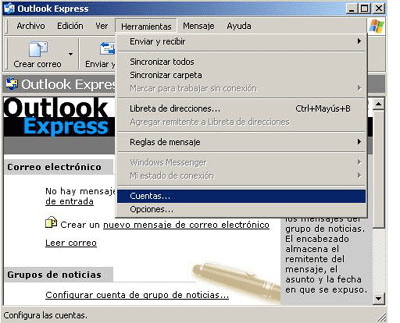
2.- Pincha sobre el boton "Agregar" y, en el desplagable que se muestra, selecciona "Correo"
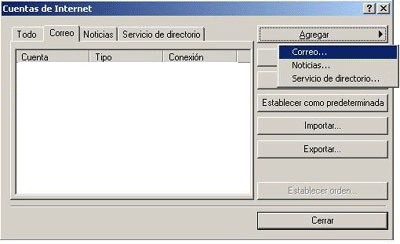
1.- En el Menu, selecciona la sección "Herramientas" y despues haz click en la opcion "Cuentas", como se muestra a continuacion:
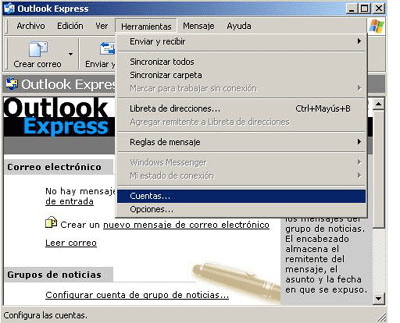
2.- Pincha sobre el boton "Agregar" y, en el desplagable que se muestra, selecciona "Correo"
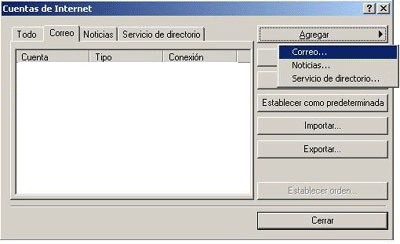
3.- Introduce el Nombre para Mostrar. Este nombre se mostrara en el mensaje en el apartado "De". Puedes poner tu nombre completo, el de tu empresa o lo que quieras.
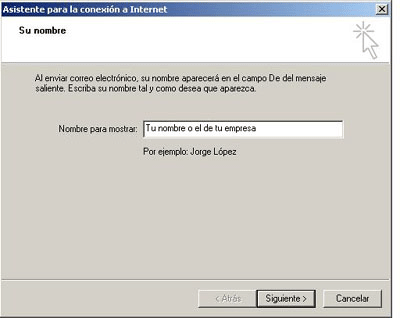
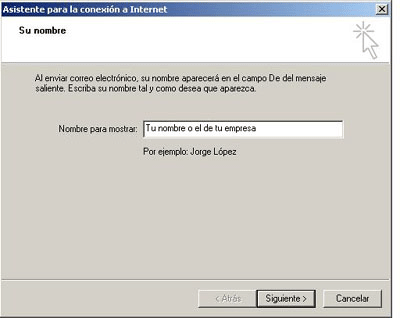
Pincha sobre el boton "Siguiente"
4.- Introduce la direccion de correo completa, como se muestra en la figura OE.-4.
4.- Introduce la direccion de correo completa, como se muestra en la figura OE.-4.
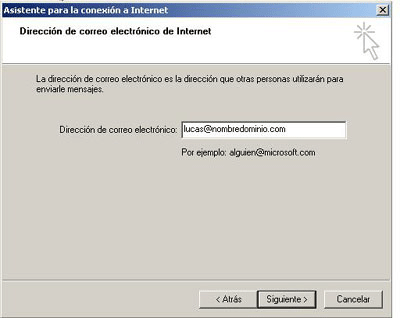
Pincha sobre el boton "Siguiente"
5.- Introduce los servidores de correo entrante y saliente con el mismo formato que aparecen en la figura, es decir, precedido de "mail."
5.- Introduce los servidores de correo entrante y saliente con el mismo formato que aparecen en la figura, es decir, precedido de "mail."
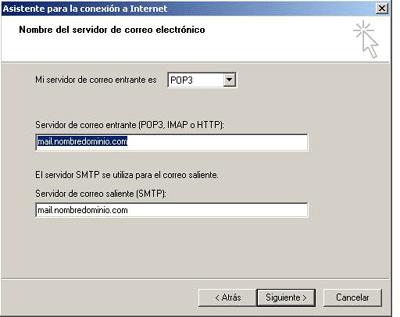
Pincha sobre el boton "Siguiente"
6.- Introduce la direccion de email COMPLETA en el campo "Nombre de Cuenta", excepto si estas configurando la cuenta principal como cuenta de correo (en este caso no hay que incluir la parte "@nombredominio.com"). Introduce la contraseña correspondiente a la cuenta que estas configurando.
6.- Introduce la direccion de email COMPLETA en el campo "Nombre de Cuenta", excepto si estas configurando la cuenta principal como cuenta de correo (en este caso no hay que incluir la parte "@nombredominio.com"). Introduce la contraseña correspondiente a la cuenta que estas configurando.
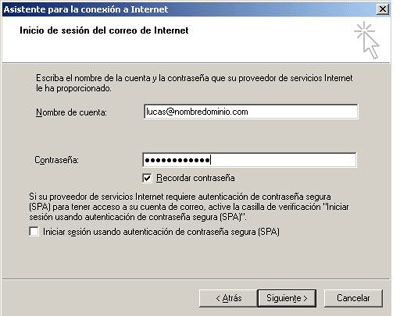
Pincha sobre el boton "Siguiente".
7.- Te aparecera la ventana que se muestra en la figura siguiente. Pincha sobre el boton "Finalizar".
7.- Te aparecera la ventana que se muestra en la figura siguiente. Pincha sobre el boton "Finalizar".
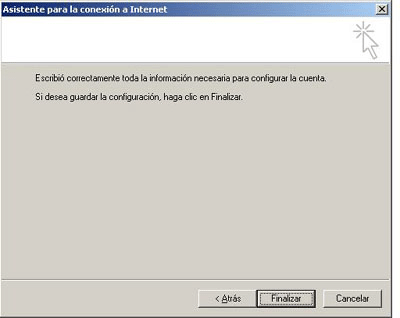
Te aparecera la ventana de la Figura OE.-1. Pincha sobre el boton "Cerrar"
Ya configuraste tu cuenta de correo y aprendiste a hacerlo para futuras ocasiones.
Ya configuraste tu cuenta de correo y aprendiste a hacerlo para futuras ocasiones.
